Želite vedeti, kako spremeniti sliko na povezavi do spletnega mesta, ker… Pravkar ste končali spletno mesto WordPress in ste res ponosni nanj, zato nekomu pošljete povezavo v besedilnem sporočilu ali jo objavite na Facebooku. Toda ko kliknete povezavo, se pojavi slika, za katero ne želite, da predstavlja vaše spletno mesto. Ali ga prepoznate?
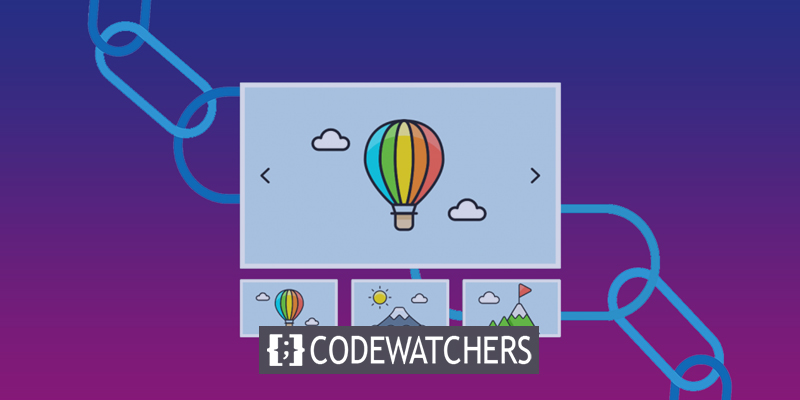
Obstaja preprost način za spremembo povezave do slike na vašem spletnem mestu, kar je dobra novica.
Kako dodati povezavo na obstoječo sliko
Najprej pojdite na stran za urejanje objave ali strani, kamor želite dodati povezavo do slike. Nato kliknite sliko v urejevalniku in videli boste naslednjo orodno vrstico:

Oglejte si mali svinčnik? Okno s podrobnostmi slike se odpre, ko kliknete ta gumb. Če želite odpreti okno, ga kliknite zdaj.
Ustvarite neverjetna spletna mesta
Z najboljšim brezplačnim graditeljem strani Elementor
Začni zdajV območju Nastavitve zaslona v oknu Podrobnosti slike je možnost, imenovana »Povezava do«.

Kliknite nanj in izberite »URL po meri«. Nato boste videli polje, v katerega lahko vnesete poljuben URL.
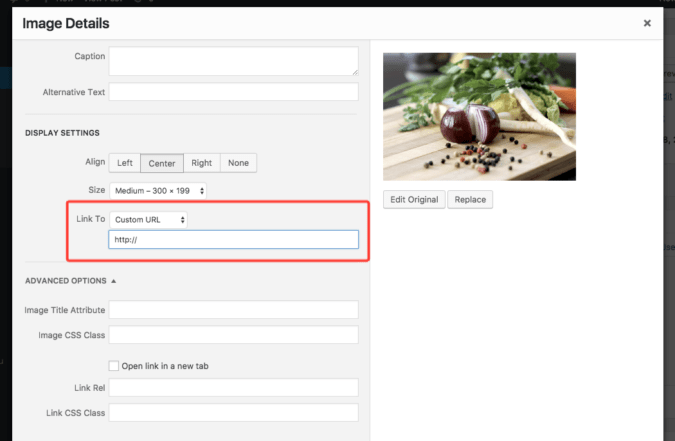
Spremenite sliko in shranite stran ali objavo. Slika bo zdaj povezana z novim URL-jem.
Poveži sliko kot vstavljeno
S tem boste prihranili nekaj časa.
Verjetno ste že videli okno Insert Media. Prikaže se, ko želite objavi dodati nov medij. Ista povezava do možnosti je v spodnjem desnem kotu.
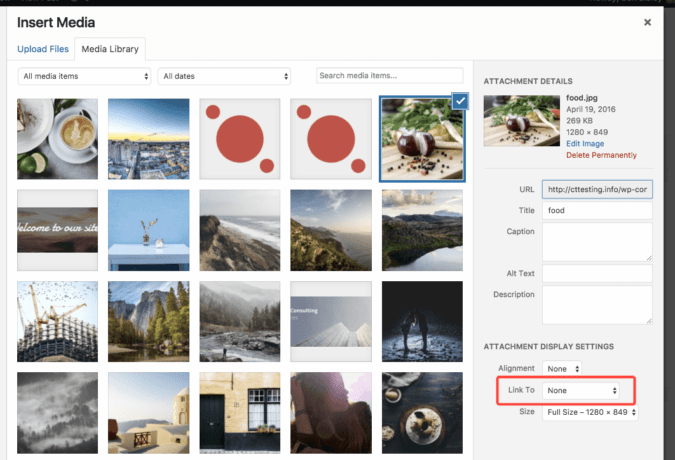
Na ta način lahko dodate povezavo hkrati z vstavljanjem slike, namesto da bi morali pozneje odpreti okno s podrobnostmi o sliki.
Odstranite privzeto povezavo
Slike so privzeto vedno povezane s stranjo, ki ima priponko. To je precej nesmiselno, saj stran s prilogo prikazuje samo isto sliko in običajno niti v večji velikosti.
To je stanje povezave do, ki nadzira, kje se slika v objavi povezuje na:
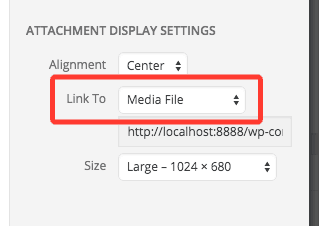
»Medijska datoteka« je tisto, kar »Povezava do« privzeto pomeni za slike v WordPressu. Stran predstavnostne datoteke, ki ji pravimo tudi stran s prilogo, ne naredi veliko, ker je le stran z isto sliko.
Verjetno ne želite, da se vsaka slika v vaši objavi poveže s stranjo, na kateri je le slika enake velikosti, vendar je lahko odstranitev te povezave z vsake posamezne slike zelo zamudna.
Vtičnik No Image Link je ustvaril razvijalec, ki je imel isto idejo kot vi.
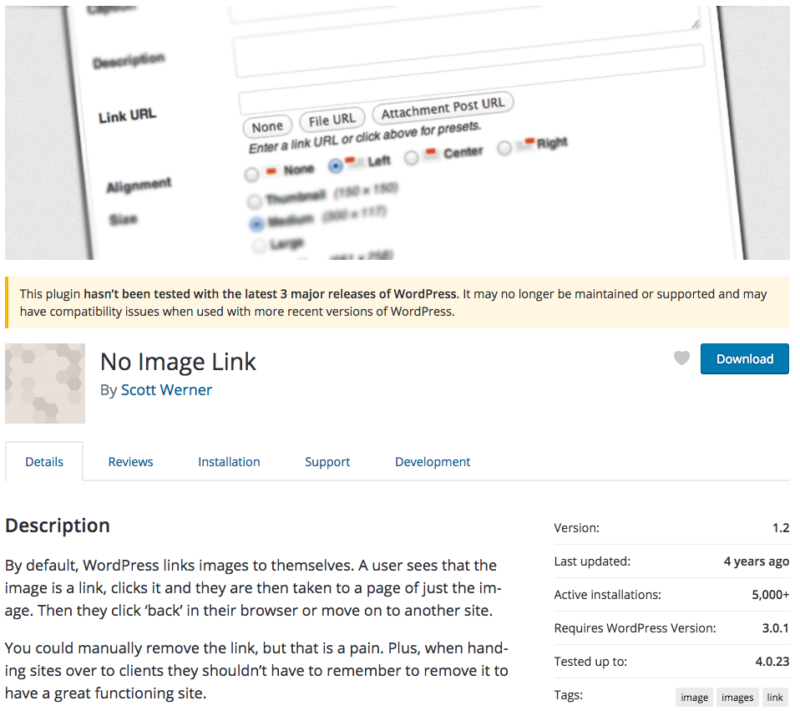
Ta vtičnik že nekaj časa ni bil posodobljen, kot lahko vidite na posnetku zaslona, vendar še vedno dobro deluje.
Ta preprost vtičnik WordPress bo poskrbel, da slike, ki jih dodate objavam in stranem, privzeto ne bodo imele povezav. Z drugimi besedami, znebi se povezave do privzete slike.
Ko namestite ta vtičnik, vam nikoli več ne bo treba spremeniti statusa na "brez." Še vedno lahko svoje slike povežete, če želite, vendar se to ne bo več zgodilo samodejno.
Zavijanje
Zdaj veste, kako hitro in enostavno dodati povezave na svoje slike. Prihranite lahko čas z dodajanjem povezav med vstavljanjem slik z uporabo nastavitev zaslona v oknu Vstavi predstavnost.
Spodaj objavite komentar, če imate kakršna koli vprašanja o tem, kako dodati povezave do slik z WordPressom.




